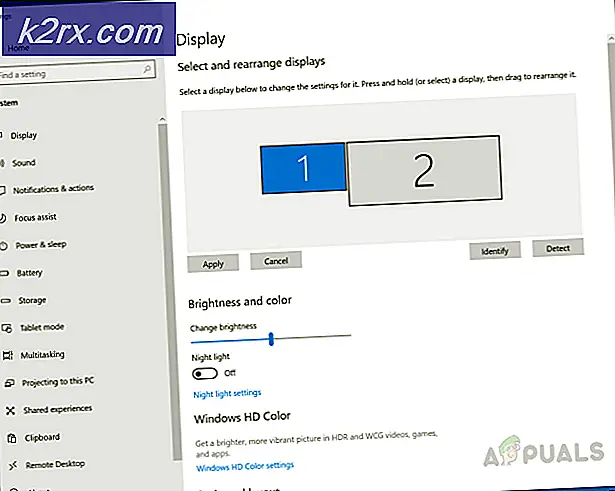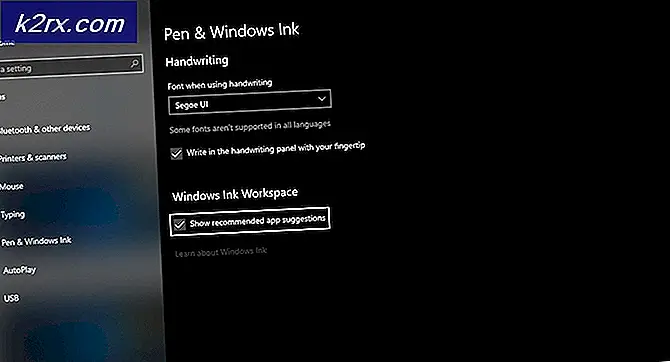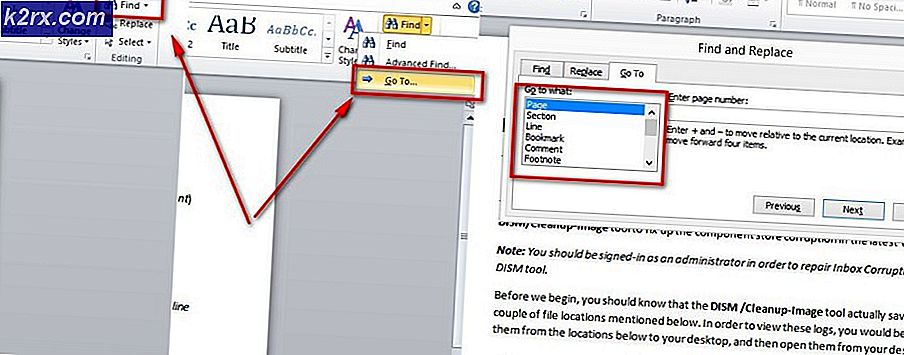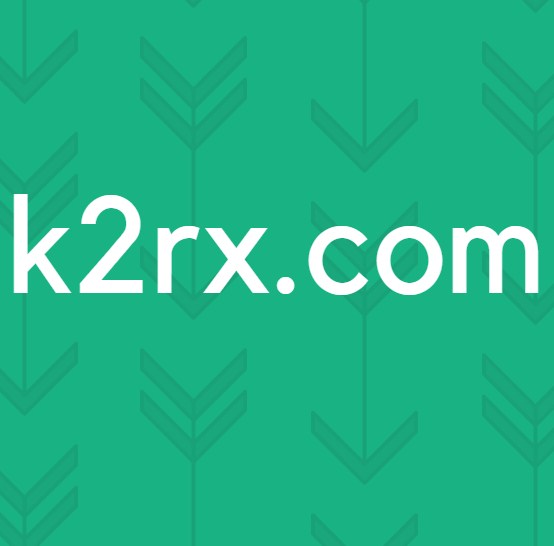GIẢI PHÁP: Các vấn đề về màn hình màu đen của Firefox
Bản cập nhật gần đây của Mozilla Firefox dẫn đến lỗi gây ra màn hình đen cho một số người dùng đã cập nhật gần đây từ phiên bản 32 lên 33. Firefox giải thích vấn đề màn hình đen / trắng đi kèm với bản cập nhật do tính năng mới được gọi là Tắt chủ đề chính Tổng hợp (OMTC), được giới thiệu trong Firefox phiên bản 33 trở lên để cung cấp cách tải trang nhanh hơn. Nếu bạn đang đối mặt với cùng một vấn đề này, bạn có thể sửa chữa nó dễ dàng bằng cách làm theo bất kỳ phương pháp nào bên dưới.
Phương pháp 1: Cập nhật Firefox
Mozilla đã phát hành bản cập nhật (phiên bản 33.0.1) để giải quyết vấn đề này. Bạn có thể nhận được bản cập nhật mới nhất bằng cách lấy và cài đặt một thiết lập mới từ đây hoặc làm theo các bước dưới đây.
Trong trình đơn Firefox, nhấp vào Help và chọn About Firefox .
Cửa sổ Giới thiệu sẽ mở ra và Firefox sẽ bắt đầu kiểm tra và tải xuống các bản cập nhật.
Khi các bản cập nhật đã sẵn sàng để cài đặt, hãy nhấp vào Khởi động lại Firefox để cập nhật .
Phương pháp 2: Vô hiệu hóa tăng tốc phần cứng
Đóng tất cả các cửa sổ Firefox đang mở. Mở và kiểm tra Trình quản lý Tác vụ (Ctrl + Shift + Esc) để xác nhận thêm rằng không có tiến trình Firefox đang chạy.
Nhấp đúp chuột vào chương trình Firefox trên màn hình của bạn trong khi giữ phím Shift trên Bàn phím.
Bấm Bắt đầu trong Chế độ An toàn trong hộp thoại Chế độ An toàn.
Mẹo CHUYÊN NGHIỆP: Nếu vấn đề xảy ra với máy tính của bạn hoặc máy tính xách tay / máy tính xách tay, bạn nên thử sử dụng phần mềm Reimage Plus có thể quét các kho lưu trữ và thay thế các tệp bị hỏng và bị thiếu. Điều này làm việc trong hầu hết các trường hợp, nơi vấn đề được bắt nguồn do một tham nhũng hệ thống. Bạn có thể tải xuống Reimage Plus bằng cách nhấp vào đâyĐiều hướng đến Trình đơn Firefox > Tùy chọn > Nâng cao và bỏ chọn Sử dụng tăng tốc phần cứng khi có sẵn trong phần phụ Duyệt .
Khởi chạy lại Firefox bình thường. Bạn sẽ có thể sử dụng trình duyệt bình thường mà không gặp bất kỳ vấn đề nào.
Bạn cũng có thể tiếp tục duyệt trong Chế độ an toàn.
Phương pháp 3: Tắt tiện ích bổ sung
Vấn đề này cũng có thể do các tiện ích không tương thích gây ra và vô hiệu hóa chúng có khả năng khắc phục được sự cố.
Mở trình duyệt Firefox của bạn và chọn Tiện ích bổ sung từ trình đơn trình duyệt.
Trong phần Tiện ích, nhấp vào Tiện ích mở rộng từ ngăn bên trái của cửa sổ.
Vô hiệu hóa tất cả các phần mở rộng được liệt kê, cái khác để tìm add-on có thể gây ra vấn đề.
Xóa hoặc Tắt mọi tiện ích mở rộng gây ra sự cố màn hình đen / trắng trong trình duyệt của bạn.
Phương pháp 4: Đặt lại mặc định của Firefox
Giải pháp thay thế cuối cùng cho vấn đề này là đặt lại Mozilla Firefox. Đây là cách bạn làm điều đó.
Nhấp vào nút trình đơn Firefox và điều hướng đến Trợ giúp> Thông tin khắc phục sự cố.
Nhấp vào Đặt lại Firefox và xác nhận hành động để tiến hành đặt lại. Đợi Firefox đóng và thực hiện thiết lập lại.
Sau khi Firefox reset, nhấn Finish trong hộp thoại tiếp theo. Firefox sẽ mở lại, cũng giống như mới.
Bạn cũng có thể thực hiện thao tác này bằng cách chọn Đặt lại Firefox sau khi khởi chạy trong Chế độ An toàn (Tham khảo Phương pháp 2).
Mẹo CHUYÊN NGHIỆP: Nếu vấn đề xảy ra với máy tính của bạn hoặc máy tính xách tay / máy tính xách tay, bạn nên thử sử dụng phần mềm Reimage Plus có thể quét các kho lưu trữ và thay thế các tệp bị hỏng và bị thiếu. Điều này làm việc trong hầu hết các trường hợp, nơi vấn đề được bắt nguồn do một tham nhũng hệ thống. Bạn có thể tải xuống Reimage Plus bằng cách nhấp vào đây